Sau khi thiết lập thành công WordPress, bạn cần chơi WordPress để thích ứng với nó.Bạn có thể vượt quaTrên trình duyệt web của bạnURL bắt đầu ví dụ.com/wp-admin/或example.com/wp-login.phpĐể đăng nhập vào bảng điều khiển quản trị trang web của bạn(Ở đây, example.com đại diện cho miền của trang web của bạn).
Đăng nhập bằng thông tin đăng nhập WordPress mà bạn đã định cấu hình trước đó trong quá trình thiết lập.
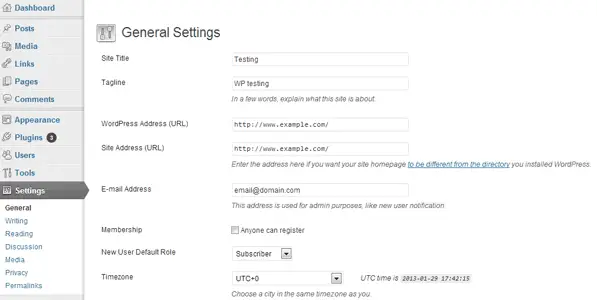
Sau khi đăng nhập thành công, bạn sẽ có thể truy cập điều khiểnBảng điều khiển, Nơi bạn có thể xem và quản lý nội dung trang web của mình.Chúng tôi khuyên bạn nên khám phá các tính năng có sẵn để làm cho bạn cảm thấy như ở nhà trong môi trường.Bạn có thể định cấu hình nhiều tùy chọn: quản lý các bài đăng trên blog, thay đổi giao diện của trang web, thêm hoặc xóa các tiện ích con dựa trên chủ đề được sử dụng, v.v.Bạn có thể truy cập và cấu hình tất cả các tùy chọn này trên bảng điều khiển bên trái của màn hình.Các tùy chọn này được nhóm thành các menu khác nhau.
Quan trọng nhất, bạn cần phải làm quen với menu "Cài đặt".Menu cài đặt có thể giúp bạn định cấu hình các chính sách truy cập trang web và các tính năng bảo mật khác.Nếu các cài đặt này không được định cấu hình chính xác, cài đặt trang web của bạn sẽ không được hoàn thành.Bài viết này giới thiệu ngắn gọn menu "Cài đặt" và một số gợi ý về cách định cấu hình các tùy chọn này.
Chung
Đây là mục đầu tiên trong menu cài đặt.Bạn có thể bấm vàoCài đặt >> ChungGhé thăm trang này.Trang này cho phép bạn cấu hình các tùy chọn sau.
Tiêu đề trang web: Nhập tên blog của bạn.Nó phải liên quan đến chủ đề của blog.
Khẩu hiệu (tùy chọn): Mô tả ngắn gọn về đối tượng.Hầu hết các chủ đề WordPress sẽ hiển thị một khẩu hiệu bên dưới tiêu đề blog.Cố gắng làm cho nó đơn giản và dễ hiểu.
Địa chỉ WordPress (URL):URL (vị trí) của thư mục WordPress trên máy chủ.
Địa chỉ trang web (URL):Đây là địa chỉ URL nơi mọi người có thể truy cập trang web của bạn trong trình duyệt.Thông thường, thư mục này giống với thư mục WordPress, nhưng bạn cũng có thể giữ nó khác nếu cần để tăng cường bảo mật.Nhưng là người mới bắt đầu, chúng tôi khuyên bạn không nên thay đổi nó.
địa chỉ email:Nhập địa chỉ email được sử dụng để nhận thông báo quản lý.Ví dụ: nếu bạn cho phép người dùng khác đăng ký trên trang web của bạn hoặc cho phép nhận xét về các bài đăng trên blog của bạn, một email sẽ được gửi đến địa chỉ email này bất cứ khi nào người dùng mới đăng ký hoặc nhận xét về bài đăng theo cấu hình e-mail của bạn.
Tư cách thành viên:Nếu bạn muốn thêm nhiều tác giả có thể chỉnh sửa và thêm bài viết mới vào blog của mình, vui lòng chọn tùy chọn Ai cũng có thể đăng ký để kích hoạt đăng ký người dùng.Nếu tùy chọn này được chọn, một liên kết "Đăng ký ngay" mới sẽ xuất hiện trên trang đăng nhập.
Vai trò mặc định cho người dùng mới:Tùy chọn này được sử dụng để xác định vai trò mặc định được gán cho người dùng mới đăng ký.Vai trò mặc định chỉ định đặc quyền cho người dùng đã đăng ký hoặc cấp các cấp truy cập cụ thể.
Múi giờ, định dạng ngày và giờ: Đặt thời gian theo vị trí của bạn.Chọn một thành phố phù hợp hoặc gần với vị trí hiện tại của bạn từ danh sách thả xuống.Thông tin này sẽ phản ánh ngày và giờ của bài đăng trên blog của bạn.Đồng thời chọn định dạng để hiển thị ngày và giờ của bài đăng.
Tuần bắt đầu:Đặt ngày nào đại diện cho đầu tuần trên lịch WordPress.Nếu bạn chọn thêm tiện ích lịch vào trang web của mình, cài đặt này sẽ được phản ánh trên tiện ích lịch.
Cuối cùng, nhấp vào nút "Lưu thay đổi" để lưu vĩnh viễn cài đặt của bạn.
viết
Menu con này cho phép bạn định cấu hình trình chỉnh sửa bài đăng để thêm hoặc chỉnh sửa bài đăng.Có thể từỞ phía bên trái của màn hình"Cài đặt" >> "Viết"Truy cập menu con này.
Phần này bao gồm cài đặt trình chỉnh sửa, định dạng mặc định, danh mục bài đăng và các cài đặt tương tự khác.Khi hoàn tất, hãy nhấp vào "Lưu thay đổi" để cập nhật cài đặt đã định cấu hình.
讀
Menu con này xác định các tùy chọn xác định cách người dùng xem blog.Phong tháiCài đặt >> ĐọcGhé thăm trang nàyVà cấu hình các tùy chọn sau.
Trang chủ hiển thị:Đặt trang chủ blog của bạn để hiển thị tất cả các bài đăng mới nhất hoặc các trang tĩnh (cố định) mà bạn có thể thêm bằng cách sử dụng trình chỉnh sửa.Khi bạn chọn một trang tĩnh làm trang chủ, bạn cần xác định trang chủ và trang bài viết riêng biệt (chọn từ danh sách thả xuống của các trang có sẵn).
Hiển thị các bài đăng trên blog:Đây là số lượng bài viết tối đa được hiển thị trên mỗi trang trên trang web của bạn.
Nguồn cấp dữ liệu chung hiển thị mới nhất:Đặt số lượng bài viết được hiển thị khi mọi người đăng ký vào RSS feed của trang web.
Đối với mỗi bài viết trong nguồn cấp dữ liệu, hãy hiển thị:Chọn có bao gồm toàn bộ bài đăng hay chỉ phần tóm tắt của nguồn cấp RSS.
Công cụ tìm kiếm hiện hữu:Chọn xem bạn có muốn các công cụ tìm kiếm lập chỉ mục trang web của mình hay không.Nếu bạn muốn thu hút khách truy cập từ kết quả tìm kiếm, chúng tôi khuyên bạn nên tiếp tục sử dụng nó.
Nhấp vào "Lưu thay đổi" để cập nhật cài đặt đã định cấu hình của bạn.
bàn luận
Menu phụ thảo luận giúp bạn kiểm soát nhận xét của người dùng, pingback hoặc trích dẫn trên trang web của bạn.Trang thảo luận có sẵn thông quaCài đặt >> Thảo luậntruy cập.
Có nhiều tùy chọn để kiểm soát ai có thể nhận xét, pingback hoặc trích dẫn trên blog của bạn.Các tùy chọn này giúp giảm thư rác thông qua các bình luận hoặc trích dẫn trái phép.Bình luận cũng có thể bị vô hiệu hóa hoàn toàn hoặc ngừng hoạt động sau một khoảng thời gian nhất định kể từ ngày xuất bản.
Trang này cũng bao gồm các tùy chọn điều chỉnh và thông báo.Bạn có thể xác định hành động nào sẽ kích hoạt phản hồi email và hành động nào sẽ không.Bạn cũng có thểĐâyĐặt tùy chỉnhhình đại diện.
Lưu các thay đổi khi bạn hoàn tất.
Permalink
Trang này chứa một trong những cài đặt quan trọng nhất.Permalinks xác định cấu trúc URL của bài đăng.Tùy thuộc vào bản chất của bài đăng trên blog, liên kết cố định có thể khác nhau giữa các trang web.Đi tới Cài đặt >> Permalink để truy cập trang này.
vỡ nợ:Cài đặt nàyCho bàiĐặt cấu trúc URL, chẳng hạn nhưhttp://www.example.com/?p=123.
Ngày và tên:Cài đặt này sẽ tạo cấu trúc URL tương tự như sau:http : //www.example.com/2008/03/31/title/.Hầu hết các blog tin tức sử dụng cấu trúc URL này.Nếu bạn ưu tiên ngày phát hành, bạn có thể sử dụng cấu trúc này.
Tháng và tên:Điều này tương tự với định dạng ngày và tên.Một ví dụ về loại liên kết cố định này làhttp://www.example.com/2008/03/title/
con số:Việc tạo liên kết vĩnh viễn kỹ thuật số tương tự như cấu trúc URL được cung cấp bên dưới:http : //www.example.com/archives/123
Đăng tên:Đây là một cách tuyệt vời để thể hiện cấu trúc URL của một bài đăng.Một ví dụ về cấu trúc URL này làhttp://www.example.com/title/.
tùy chỉnh:Bạn cũng có thể đặt cấu trúc URL tùy chỉnh cho các bài đăng trên blog.Những người khác nhau có những cách khác nhau để thể hiện các liên kết vĩnh viễn;Tùy thuộc vào bạn để quyết định liên kết cố định nào là tốt nhất cho bạn.Trong bài tiếp theo, chúng ta sẽ nói nhiều hơn về liên kết cố định.
Trong các bài viết sắp tới của loạt bài này, chúng tôi sẽ giải quyết các vấn đề phổ biến mà các nhà phát triển thường gặp phải khi lưu trữ và bảo trì trang web của họ.Khám phá WordPress và làm quen với các chức năng của nó.Nếu không, bạn có thể khó theo dõi các bài viết sắp tới của chúng tôi.Tất nhiên, nếu bạn có bất kỳ câu hỏi nào, vui lòng cho chúng tôi biết trong phần bình luận.












